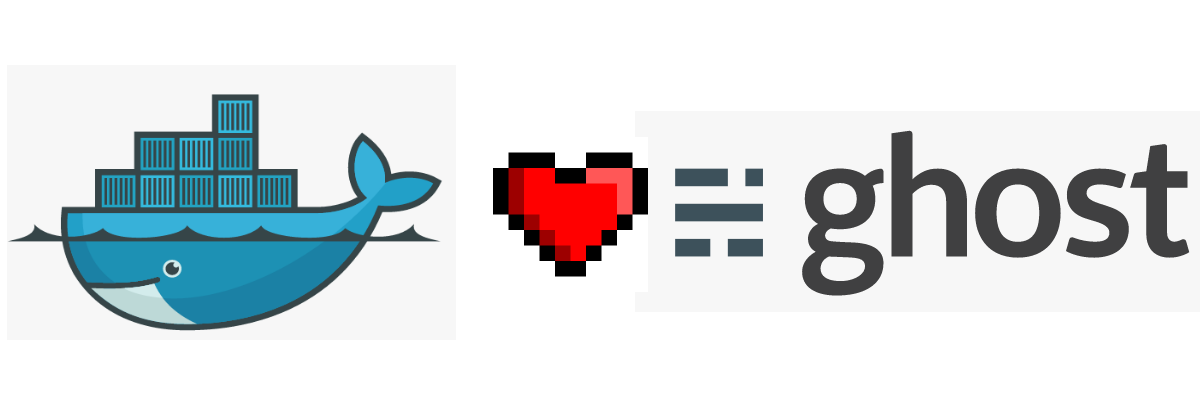
Ghostは非常に強力であると同時に簡潔なブログプラットフォームであり、docker-composeは単一の.ymlファイルでプログラムをインストールおよび構成するための優れたツールです。 この記事では、docker-composeを使用してプロジェクトのブログをすばやく設定する方法について簡単に説明します。
さあ始めましょう!
まず、マシンにdockerおよびdocker-composeインストールされていることを確認します。 以下のコマンドは、これらのユーティリティのバージョンを出力するはずです。
docker -v docker-compose -v
Docker HubにはGhostの公式イメージがあり 、これをdocker-compose.ymlファイルで使用します。
docker-compose.ymlファイルを作成します
touch docker-compose.yml
そして、次の行を挿入します
version: '2' services: web: restart: always image: ghost ports: - "80:2368" volumes: - {path_to_save_ghost_data}:/var/lib/ghost
{path_to_save_ghost_data}をGhostがその構成とデータベースを保存するパスに{path_to_save_ghost_data}ます。たとえば、this /home/administrator/ghostます。
マシンでGhostを実行する準備がすべて整いました。
docker-compose up -d
Ghostが実行中であることを確認することをお勧めします。 ブラウザでGhostがインストールされているマシンのアドレスを開きます-標準の挨拶が表示されます。

原則として、Ghostは機能し、すべてをそのままにしておくことができますが、少し構成をお勧めします。
ブログを止めましょう:
docker-compose down
{path_to_save_ghost_data}/config.jsある設定ファイルを開きます。私の場合は/home/administrator/ghost/config.jsです。
developmentセクションを見つけます(はい! productionではありません。何らかの理由でDocker内で実動モードでGhostを起動することは不可能です。方法を知っていれば、コメントで教えてください)。
ブログのアドレスと送信者のアドレスを指定すると、次のようになります。
development: { url: 'https://blog.ambar.cloud', // mail: { from: 'hello@ambar.cloud', // }, database: { client: 'sqlite3', connection: { filename: path.join(process.env.GHOST_CONTENT, '/data/ghost-dev.db') }, debug: false }, server: { host: '0.0.0.0', port: '2368' }, paths: { contentPath: path.join(process.env.GHOST_CONTENT, '/') } },
ブログを実行し、すべてが機能することを確認します
docker-compose up -d
ご覧いただきありがとうございます! 次の記事では、docker-composeを使用してOpenVPNをすばやく構成する方法を説明します。